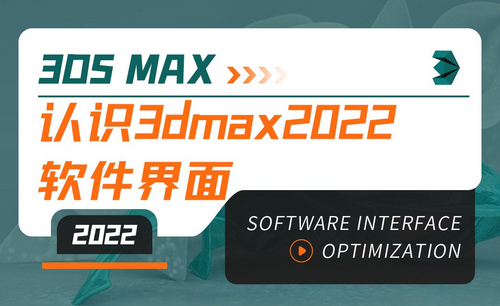3DMAX-置物架建模(下)图文教程发布时间:2021年12月20日 08:00
虎课网为您提供字体设计版块下的3DMAX-置物架建模(下)图文教程,本篇教程使用软件为3Dmax(2020),难度等级为新手入门,下面开始学习这节课的内容吧!
本篇教程学习的是建模-置物架 - 2of2,喜欢的一起来学习吧。
学完本课内容后,同学们可以根据下图作业布置,在视频下方提交作业图片,老师会一一进行解答。
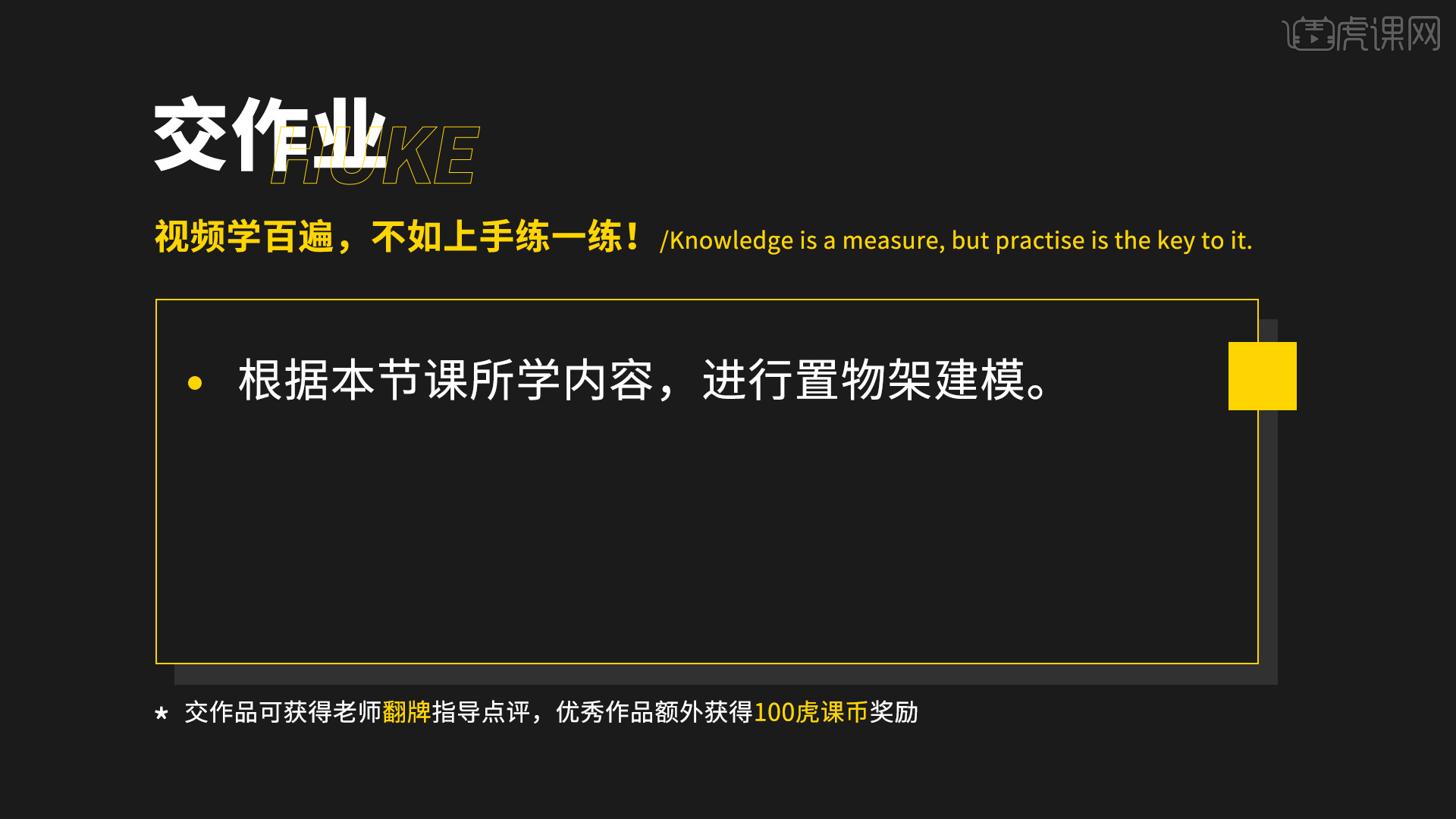
那我们开始今天的教程吧。
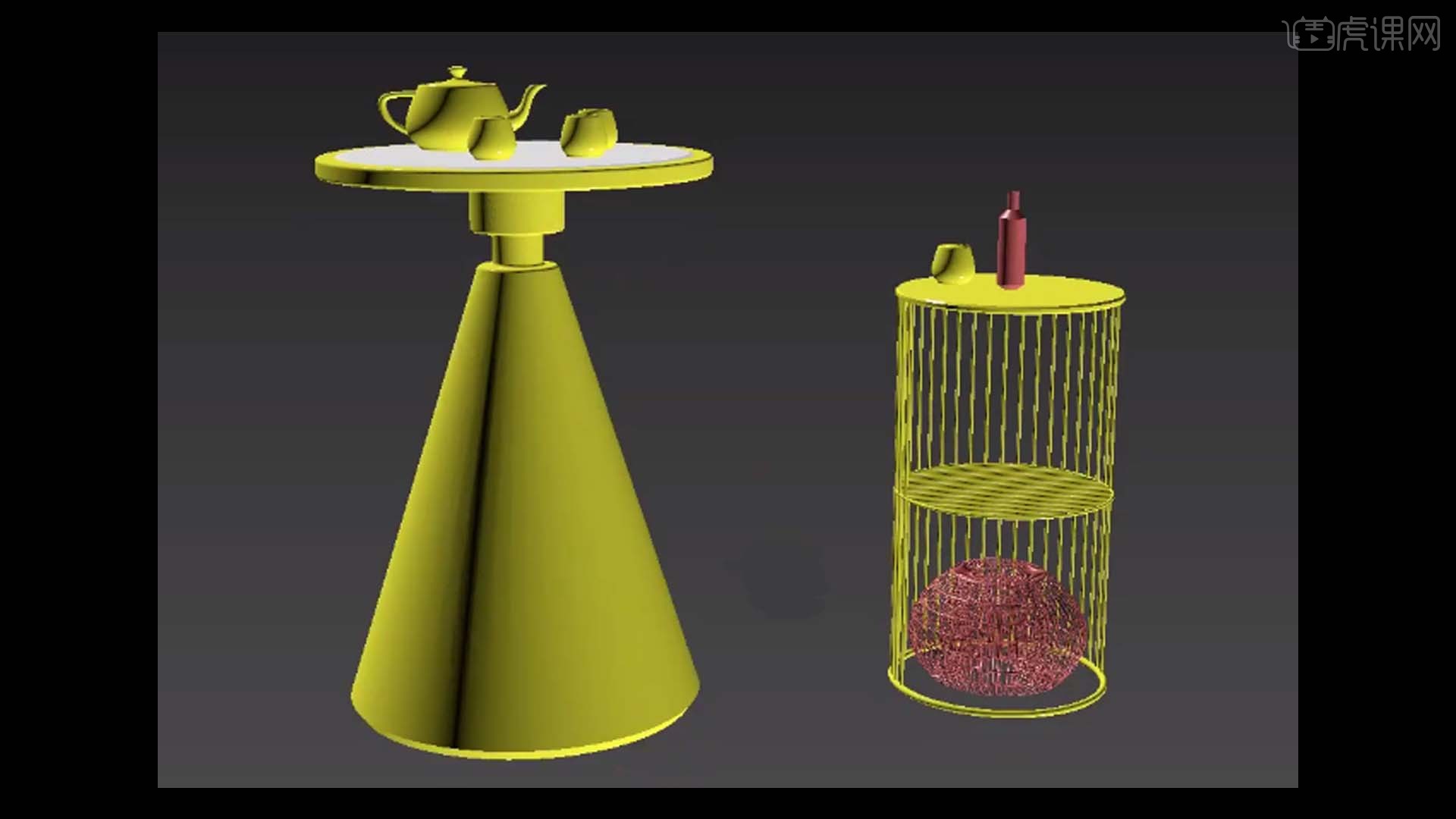
1.本节课的课程目标是学习置物架建模,核心知识点是倒角的运用,环形波工具的使用,FFD修改器的使用。
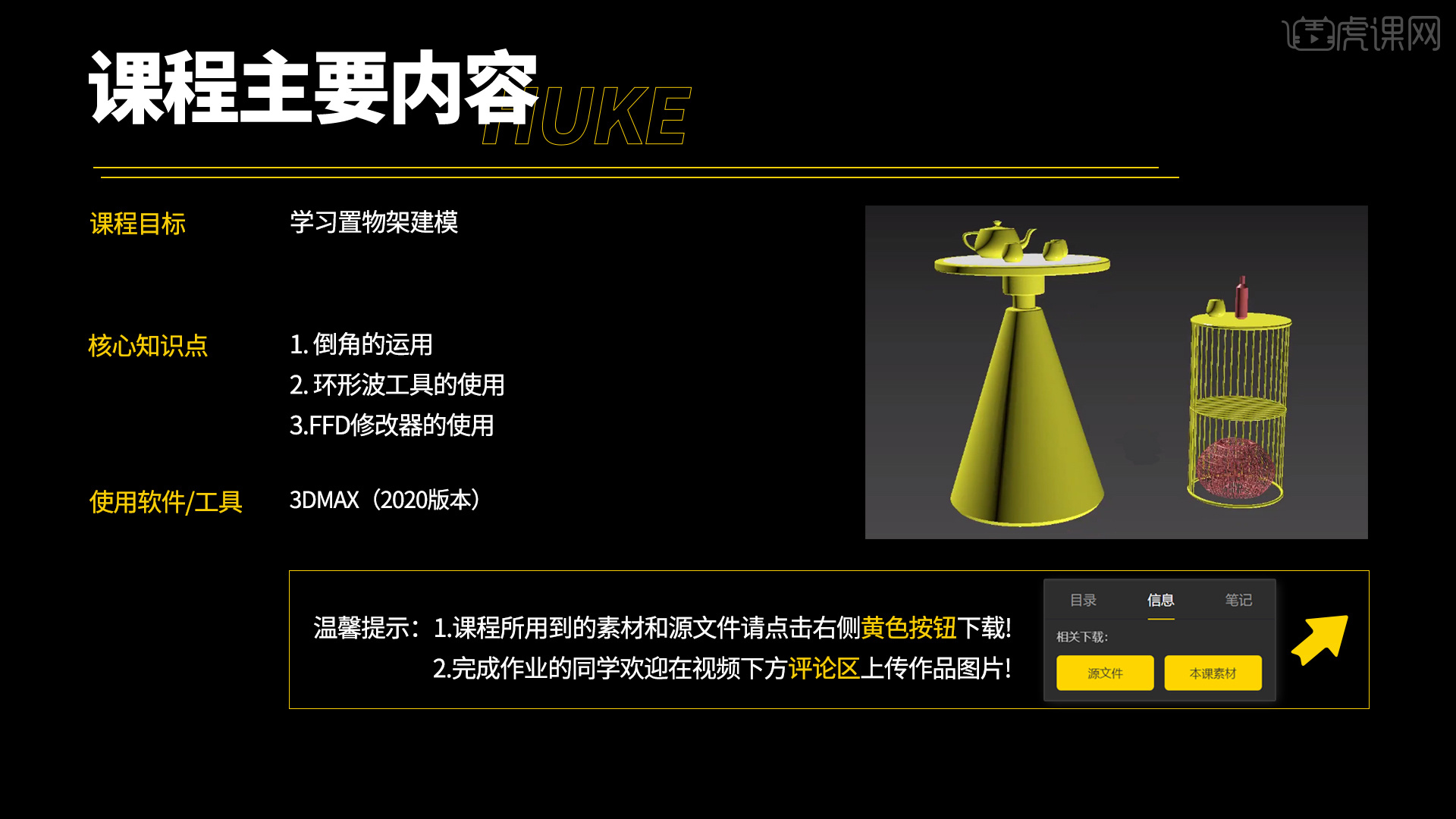
2.回到【编辑多边形】,选择【面】,把上下的面选中,右键【倒角】。
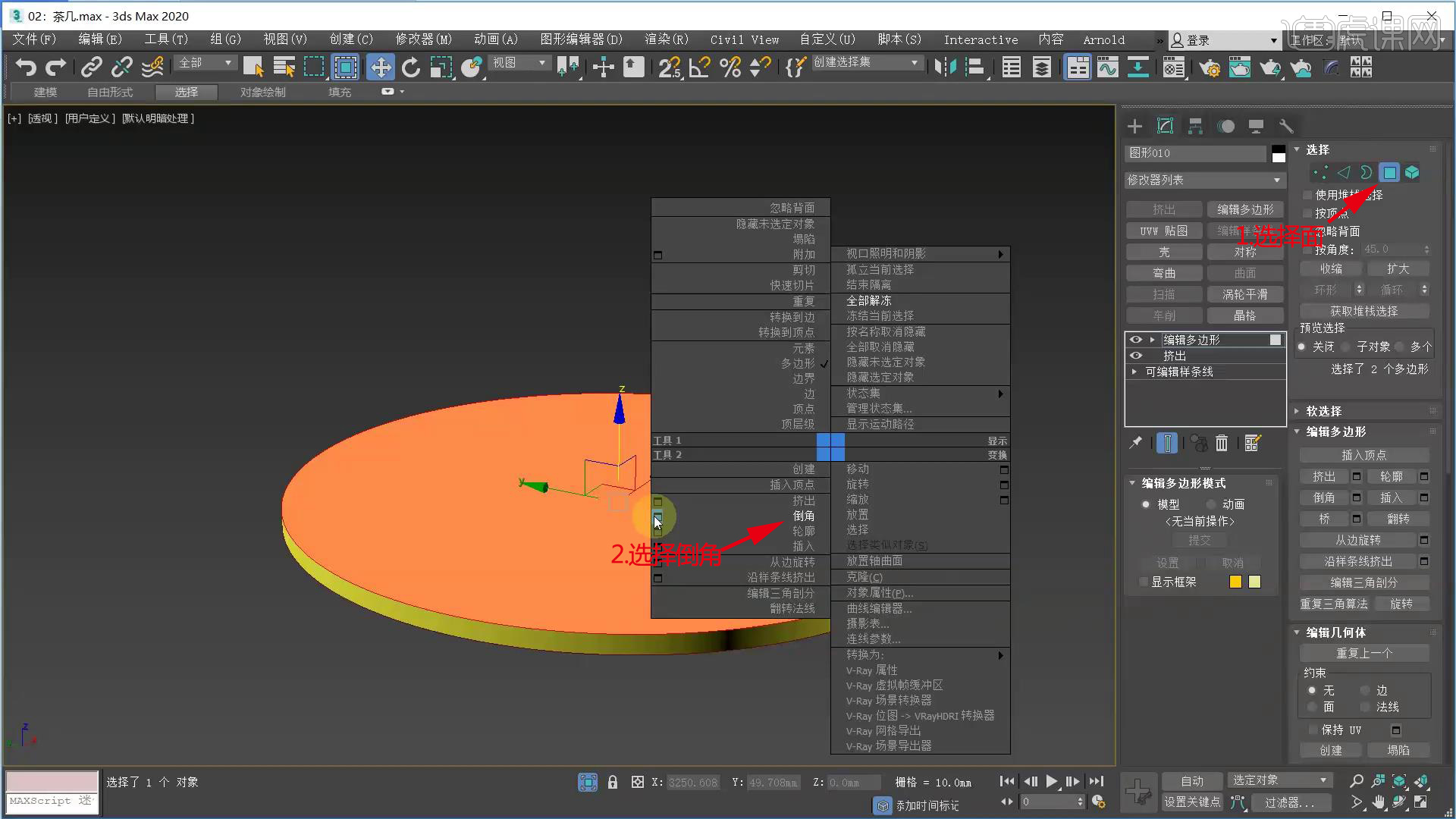
3.【轮廓】为【负值】,【高度】为【正值】,退出孤立。
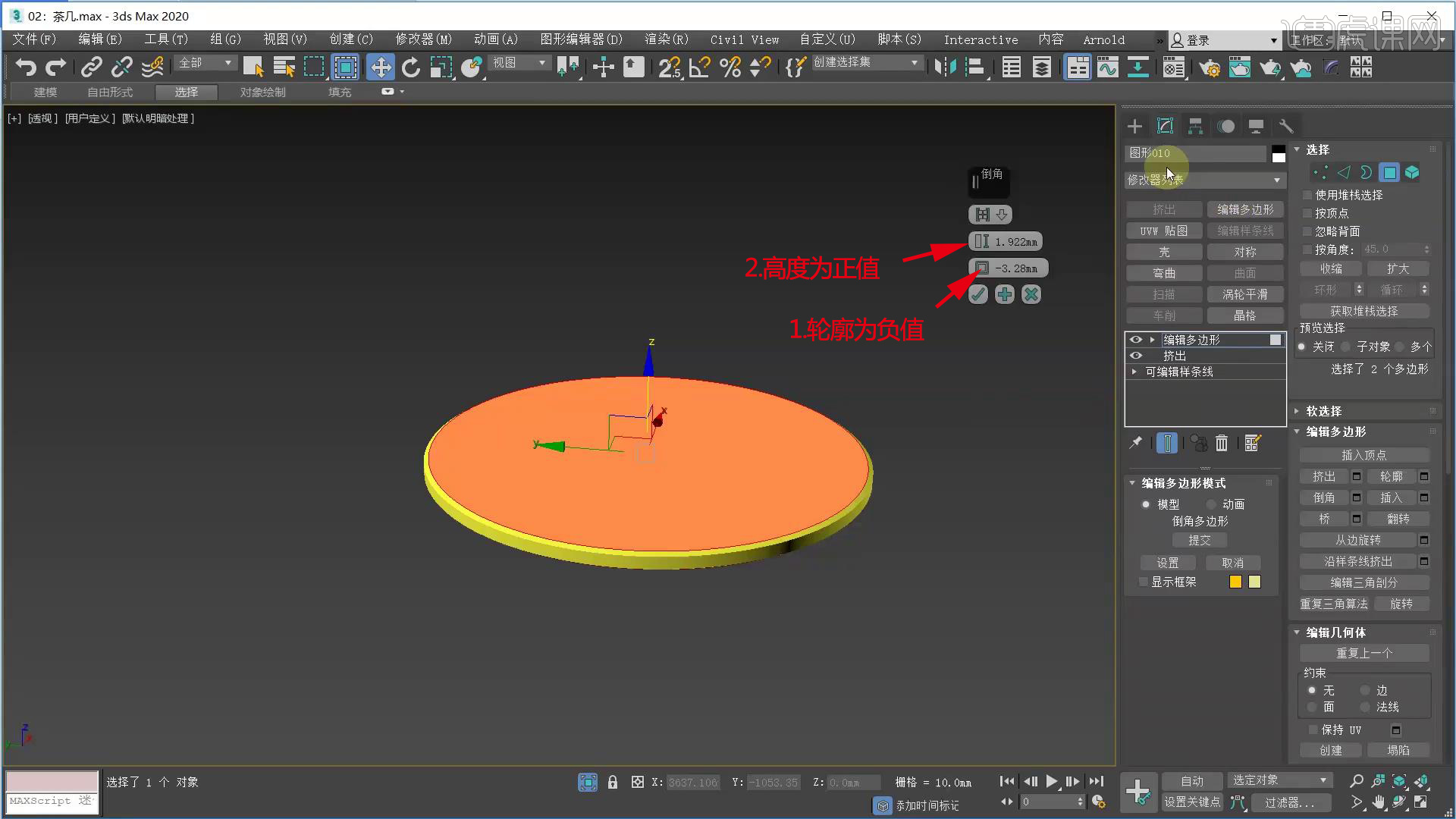
4.还有一种是,在【几何体】里面,选择【扩展基本体】,选择【切角圆柱体】。
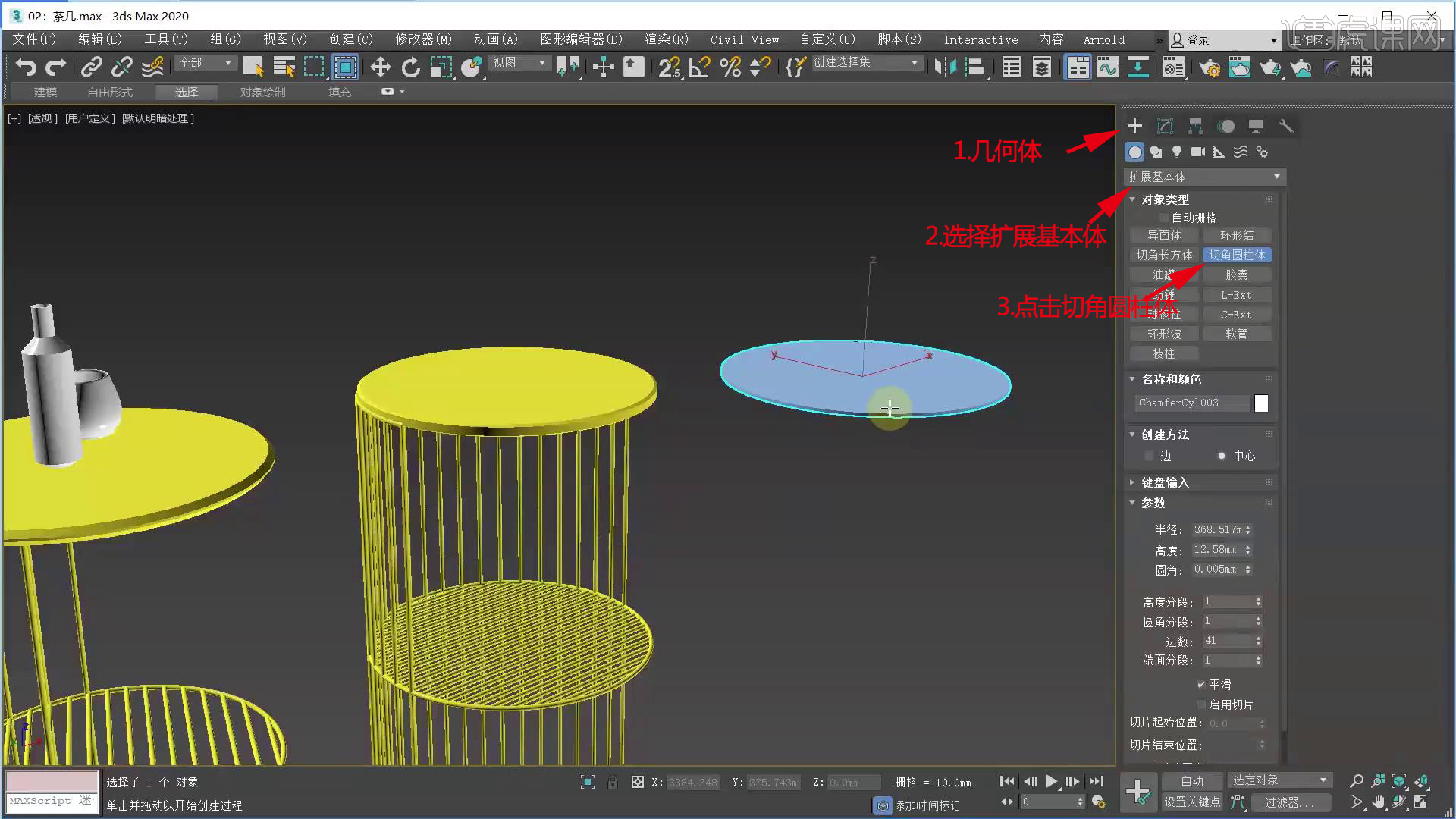
5.点击【修改】,【半径】为【150】,【高度】为【10】,调整【圆角】,给它一个材质。
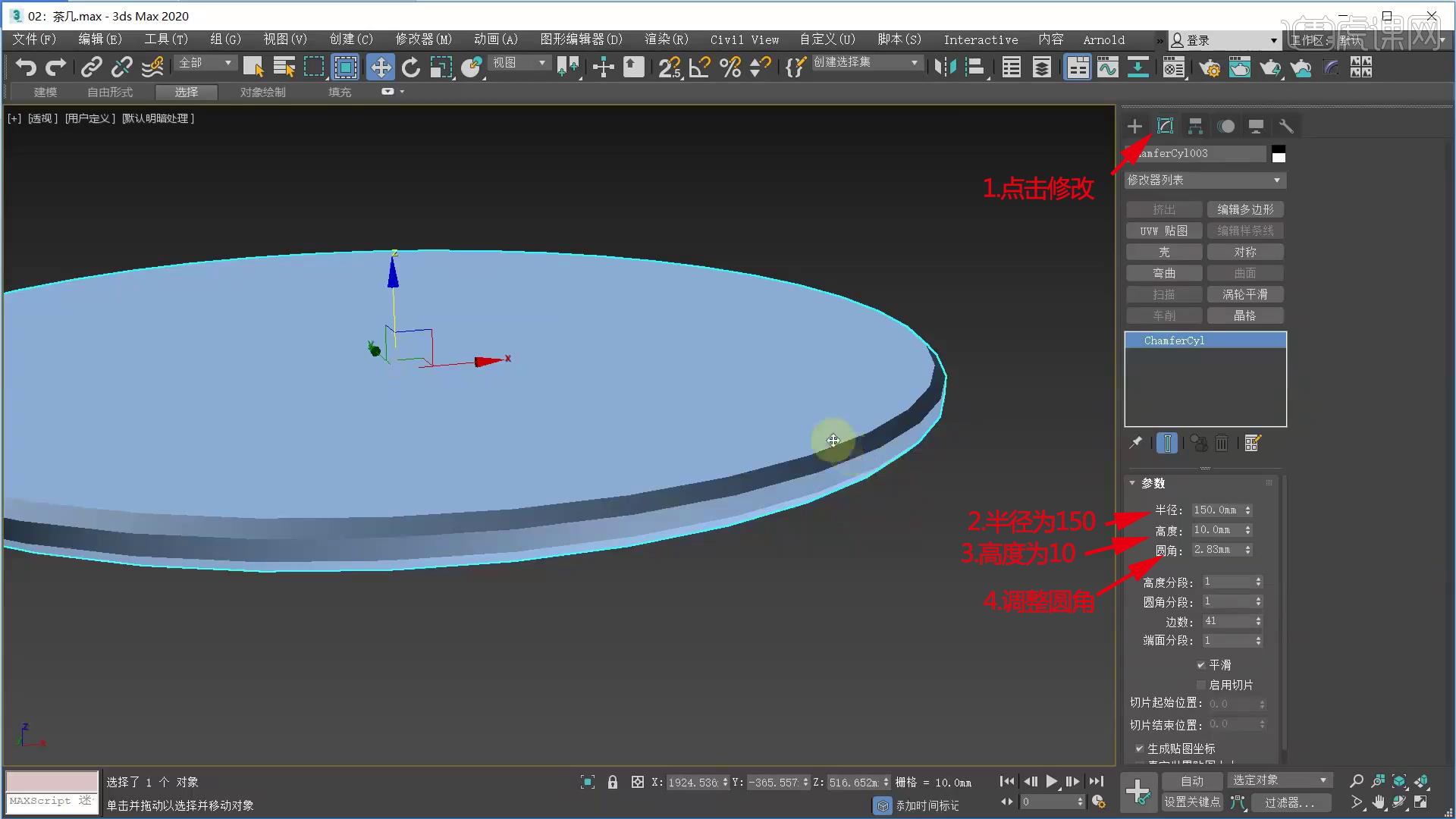
6.选择物体,点击【对齐】,【对齐位置】全部勾选,选择【最大】,点击【确定】。

7.点击【修改】,选择【线段】,把上面线段删掉,进行调整。

8.做装饰品,选择【环形波】,点击【修改】,切换到【顶视图】,【半径】调大,【高度】为【150】。

9.缩小【环形宽度】,【边数】降低,【高度分段】为【7】。

10.选择【晶格】,点击【仅来自边的支柱】,【半径】为【1】。
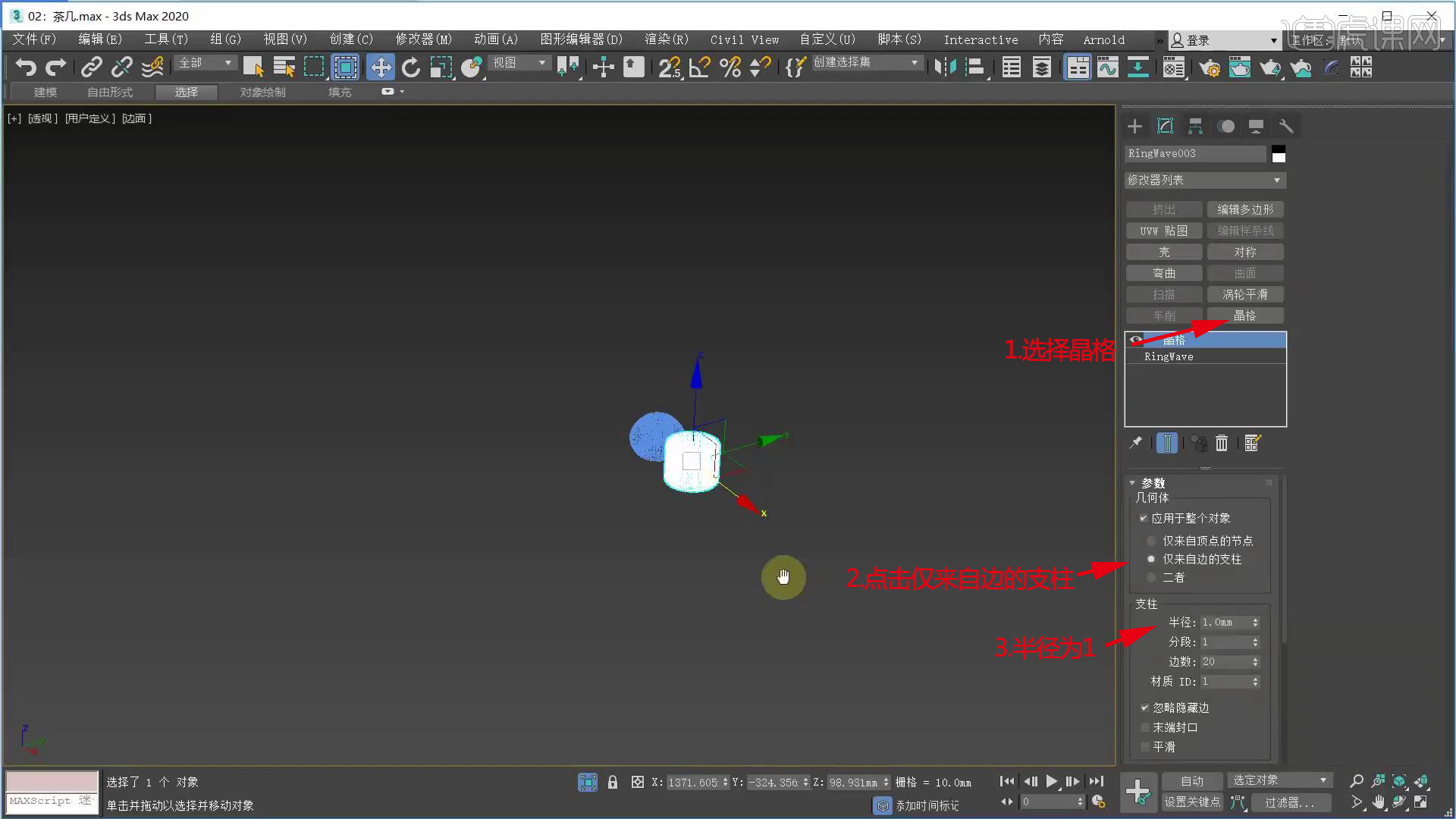
11.【边数】为【20】,勾选【末端封口】,勾选【平滑】。

12.选中物体,点击【修改器列表】,选择【FFD3×3×3】。

13.点击FFD3×3×3旁边的三角,选择【控制点】,选中点就可以做造型。

14.选中上面的点,选择【均匀缩放】,三个坐标等比例缩放,框选下面的点,缩小,框选中间的点,放大,【M】给它一个材质。
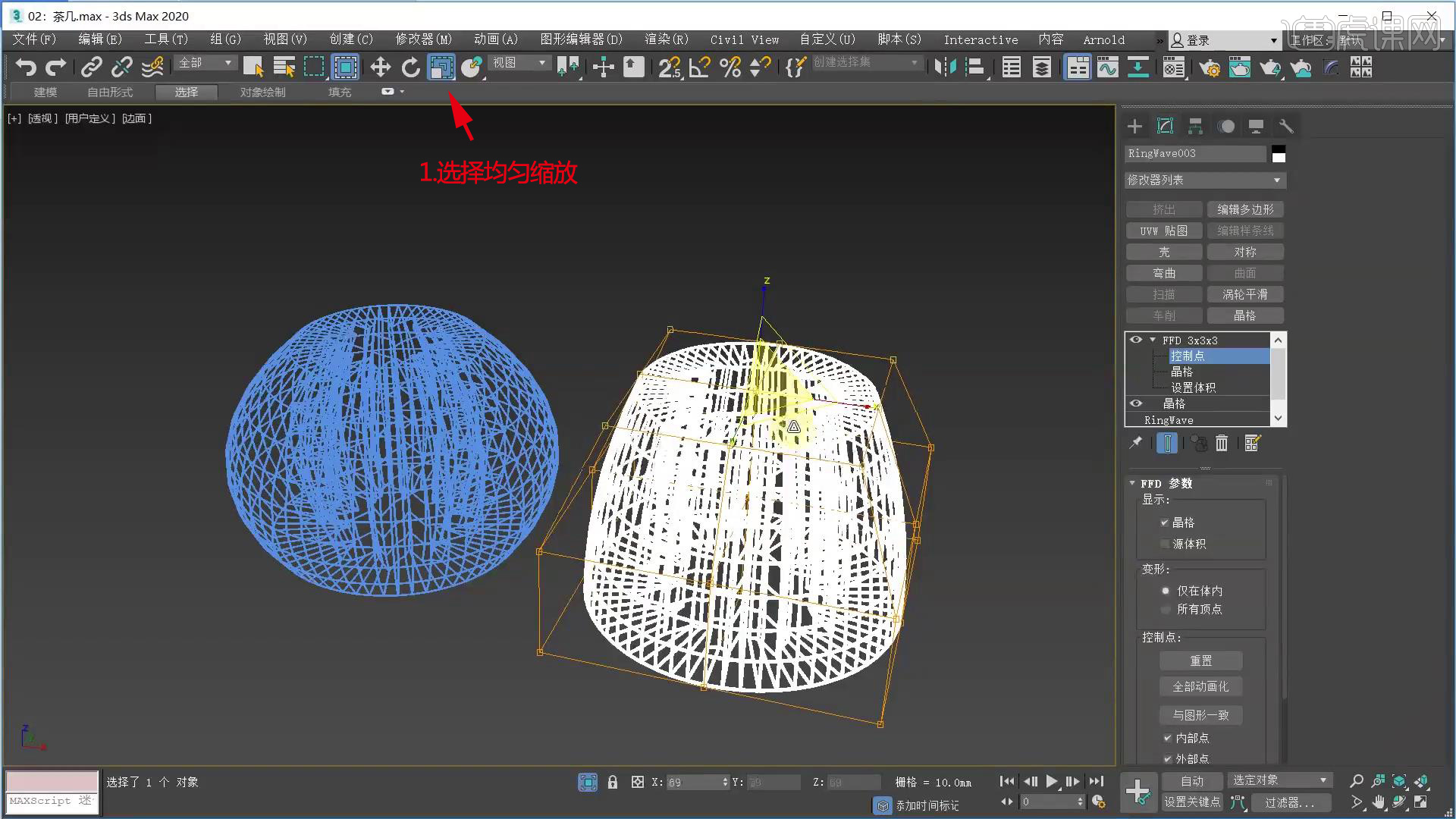
15.做饰品,选择【线】,点击【捕捉开关】,把边线描出来,关闭【捕捉】,进行调整,点击【车削】,选择【轴】,选择【最小】,勾选【焊接内核】。

16.点击【壳】增加厚度,【内部量】为【1】,【M】给它一个材质,把它【对齐】,选择【中心】,按住【Shift】键把杯子【复制】过来,置物架就做好了。

17.同学们记得上传自己的作业哦!
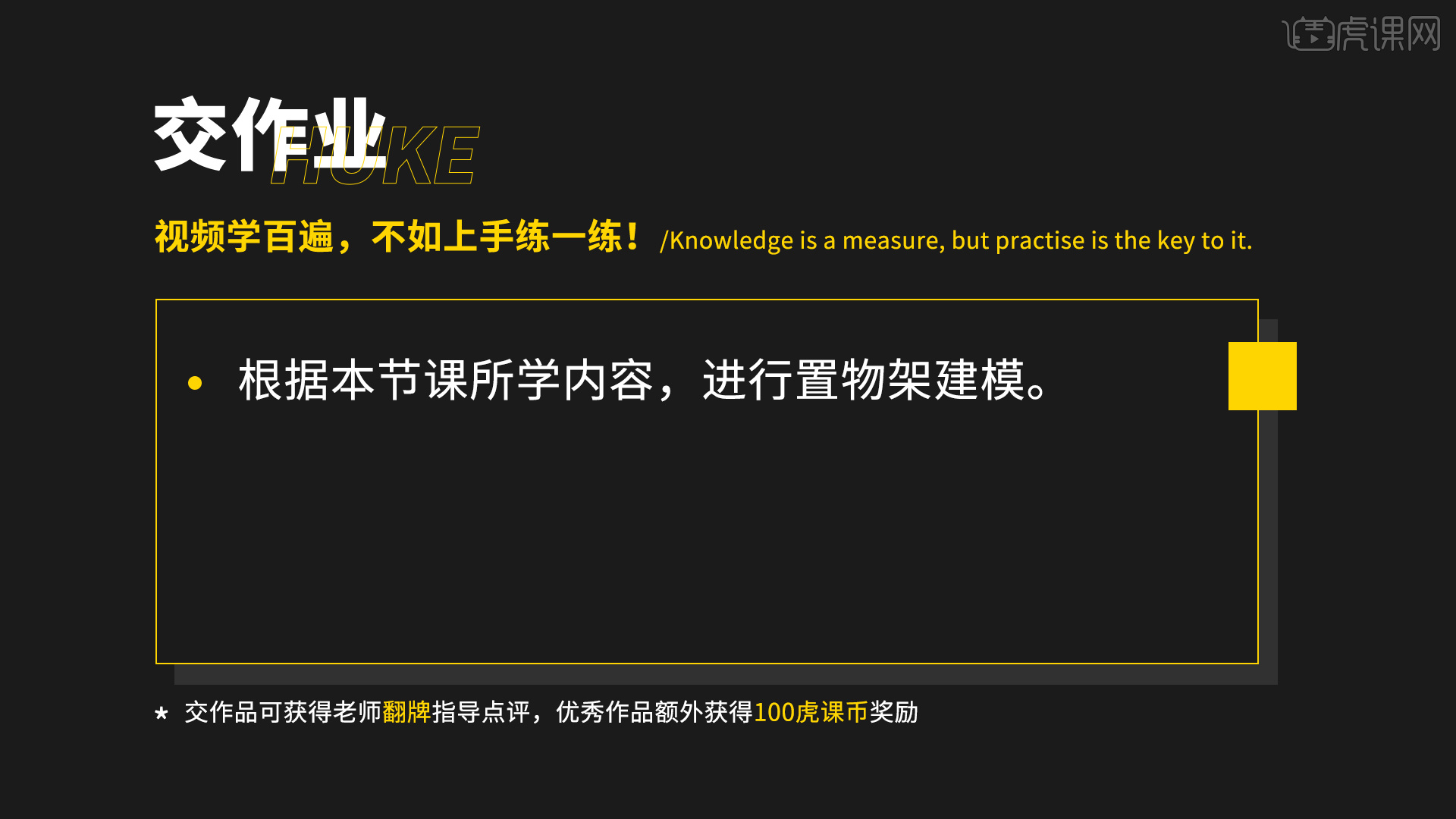
以上就是3DMAX-置物架建模(下)图文教程的全部内容了,你也可以点击下方的视频教程链接查看本节课的视频教程内容,虎课网每天可以免费学一课,千万不要错过哦!